ハードウェアの移動と交換- ASA A900
 変更を提案
変更を提案


ハードウェアの移動と交換- ASA A900
シャーシを交換するには、障害のあるシャーシからコンポーネントを取り外し、交換用シャーシに取り付ける必要があります。
手順 1 :電源装置を取り外す
シャーシを交換するときに電源装置を取り外すには、障害のあるシャーシの背面から4つの電源装置の電源を切り、接続を解除してから取り外します。
-
接地対策がまだの場合は、自身で適切に実施します。
-
電源装置をオフにし、電源ケーブルを外します。
-
電源装置の電源スイッチをオフにします。
-
電源ケーブルの固定クリップを開き、電源装置から電源ケーブルを抜きます。
-
電源から電源ケーブルを抜きます。
-
-
電源装置ハンドルのテラコッタロックボタンを押したまま、電源装置をシャーシから引き出します。
電源装置を取り外すときは、重量があるので必ず両手で支えながら作業してください。 アニメーション- PSUの取り外し/取り付け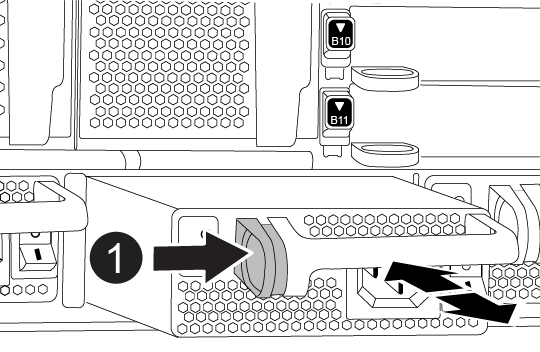

ロックボタン
-
残りの電源装置に対して上記の手順を繰り返します。
手順 2 :ファンを取り外す
シャーシを交換するときは、シャーシ前面にある6つのファンモジュールを取り外す必要があります。
-
接地対策がまだの場合は、自身で適切に実施します。
-
(必要な場合)両手でベゼルの両側の開口部を持ち、手前に引いてシャーシフレームのボールスタッドからベゼルを外します。
-
ファンモジュールのテラコッタロックボタンを押し、空いている手で支えながらファンモジュールをシャーシからまっすぐ引き出します。
ファンモジュールは奥行きがないので、シャーシから突然落下してけがをすることがないように、必ず空いている手でファンモジュールの底面を支えてください。 アニメーション-ファンの取り外し/取り付け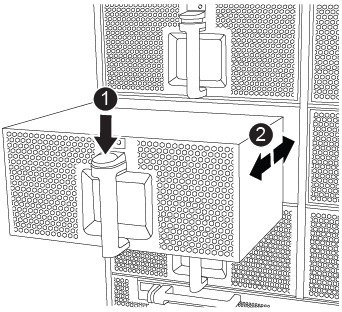

テラコッタロックボタン

ファンをスライドさせてシャーシから取り外します
-
ファンモジュールを脇へ置きます。
-
残りのファンモジュールに対して上記の手順を繰り返します。
手順 3 :コントローラモジュールを取り外す
シャーシを交換するには、障害のあるシャーシからコントローラモジュールを取り外す必要があります。
-
接地対策がまだの場合は、自身で適切に実施します。
-
障害のあるコントローラモジュールからケーブルを外し、どのケーブルが何に接続されていたかを記録します。
-
カムハンドルのテラコッタロックボタンをロックが解除されるまで下にスライドさせます。
アニメーション-コントローラを取り外します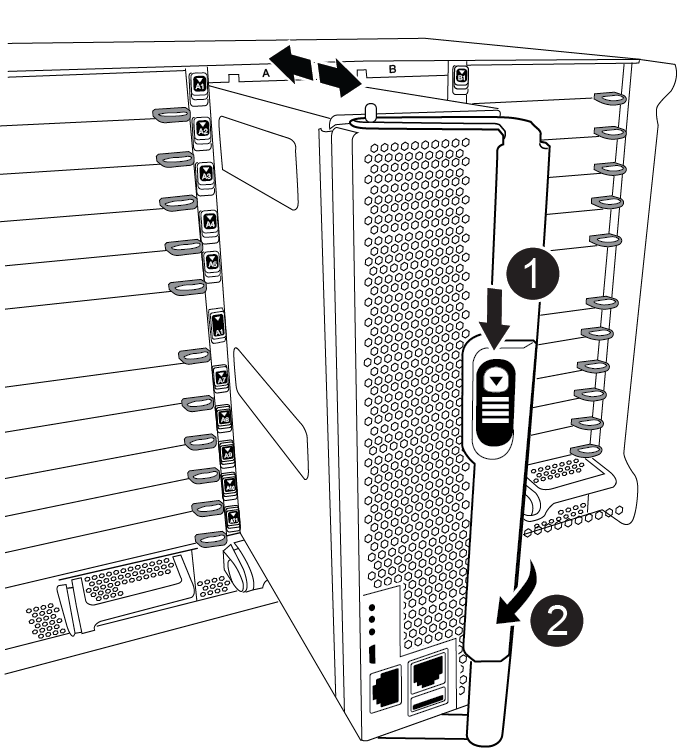

カムハンドルロックボタン

カムハンドル
-
カムハンドルを回転させて、コントローラモジュールをシャーシから完全に外し、コントローラモジュールをシャーシから引き出します。
このとき、空いている手でコントローラモジュールの底面を支えてください。
-
コントローラモジュールを安全な場所に置き、交換用シャーシの同じスロットに取り付けることができるように、元のシャーシスロットを記録しておいてください。
-
シャーシ内に別のコントローラモジュールがある場合は、上記の手順を繰り返します。
手順 4 : I/O モジュールを取り外します
障害のあるシャーシ(NVRAMモジュールを含む)からI/Oモジュールを取り外すには、特定の手順を実行します。
-
接地対策がまだの場合は、自身で適切に実施します。
-
ターゲットの I/O モジュールに接続されているケーブルをすべて取り外します。
元の場所がわかるように、ケーブルにラベルを付けておいてください。
-
ターゲットの I/O モジュールをシャーシから取り外します。
-
文字と数字が記載されたカムロックボタンを押します。
カムロックボタンがシャーシから離れます。
-
カムラッチを下に回転させて水平にします。
I/O モジュールがシャーシから外れ、 I/O スロットから約 1/2 インチアウトします。
-
I/O モジュール前面の両側にあるプルタブを引いて、 I/O モジュールをシャーシから取り外します。
I/O モジュールが取り付けられていたスロットを記録しておいてください。
アニメーション- I/Oモジュールの取り外し/取り付け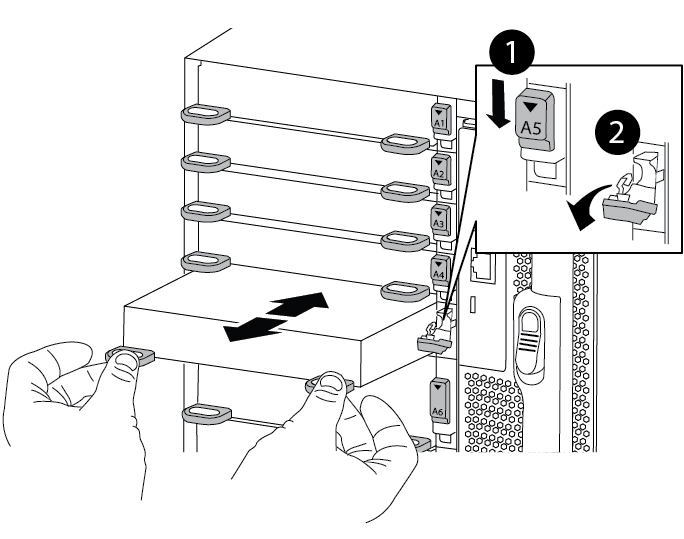

文字と数字が記載された I/O カムラッチ

ロックが完全に解除された I/O カムラッチ
-
-
I/O モジュールを脇へ置きます。
-
障害が発生したシャーシの残りのI/Oモジュールに対して前述の手順を繰り返します。
手順5:デステージコントローラ電源モジュールを取り外す
障害のあるシャーシの前面から2つのデステージコントローラ電源モジュールを取り外します。
-
接地対策がまだの場合は、自身で適切に実施します。
-
モジュールハンドルのテラコッタロックボタンを押し、DCPMをシャーシから引き出します。
アニメーション- DCPMの取り外し/取り付け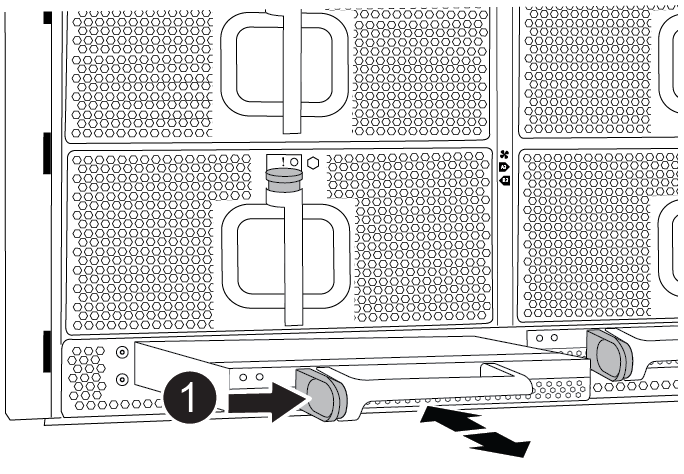

DCPMテラコッタロックボタン
-
DCPMを安全な場所に置き、残りのDCPMに対してこの手順を繰り返します。
ステップ6: USB LEDモジュールを取り外します
USB LEDモジュールを取り外します。
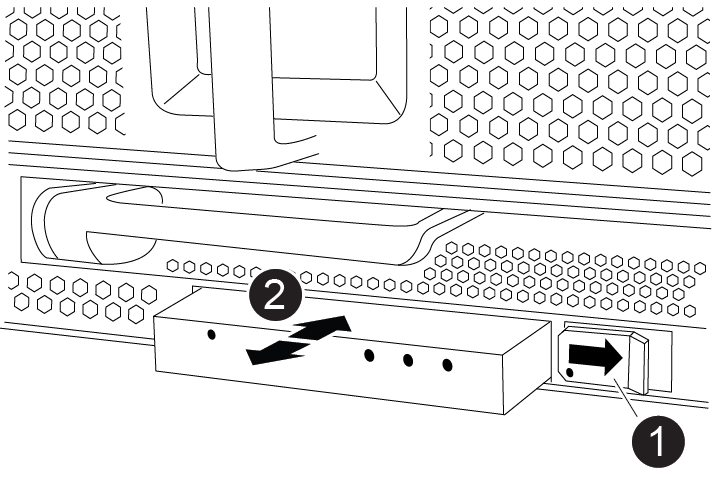
|
モジュールをイジェクトします。 |
|
シャーシから引き出します。 |
-
障害のあるシャーシの前面、DCPMベイの真下にあるUSB LEDモジュールの位置を確認します。
-
モジュールの右側にある黒いロックボタンを押してモジュールをシャーシから外し、障害のあるシャーシから引き出します。
-
モジュールを安全な場所に置いておきます。
手順7:シャーシを取り外す
交換用シャーシを設置するには、装置ラックまたはシステムキャビネットから既存のシャーシを取り外す必要があります。
-
シャーシ取り付けポイントからネジを外します。
システムがシステムキャビネットに設置されている場合は、背面のタイダウンブラケットの取り外しが必要になることがあります。 -
障害のあるシャーシをシステムキャビネットのラックレールまたは装置ラックの_L_bracketsからスライドさせて外し、脇に置きます。この作業は2~3人で行ってください。
-
接地対策がまだの場合は、自身で適切に実施します。
-
交換用シャーシを、システムキャビネットのラックレールまたは装置ラックの _L_Brackets に沿って挿入して、装置ラックまたはシステムキャビネットに設置します。この作業は 2~3 人で行ってください。
-
シャーシをスライドさせて装置ラックまたはシステムキャビネットに完全に挿入します。
-
障害のあるシャーシから取り外したネジを使用して、シャーシの前面を装置ラックまたはシステムキャビネットに固定します。
-
シャーシの背面を装置ラックまたはシステムキャビネットに固定します。
-
ケーブル管理ブラケットを使用している場合は、障害のあるシャーシから取り外して、交換用シャーシに取り付けます。
手順8:デステージコントローラ電源モジュールを取り付ける
交換用シャーシをラックまたはシステムキャビネットに設置したら、デステージコントローラ電源モジュールを再度取り付ける必要があります。
-
接地対策がまだの場合は、自身で適切に実施します。
-
DCPMの端をシャーシの開口部に合わせ、カチッという音がして所定の位置に収まるまでシャーシにゆっくりと挿入します。
モジュールとスロットにはキーが付いています。モジュールを無理に開口部に押し込まないでください。モジュールを簡単に挿入できない場合は、モジュールの位置を調整してからシャーシに挿入します。 -
残りのDCPMに対してこの手順を繰り返します。
手順 9 :シャーシにファンを取り付けます
シャーシを交換するときにファンモジュールを取り付けるには、特定の順序でタスクを実行する必要があります。
-
接地対策がまだの場合は、自身で適切に実施します。
-
交換用ファンモジュールの端をシャーシの開口部に合わせ、完全に固定されるまでシャーシに挿入します。
稼働中のシステムの場合、ファンモジュールがシャーシに正常に挿入されると、黄色の警告 LED が 4 回点滅します。
-
残りのファンモジュールに対して上記の手順を繰り返します。
-
ベゼルをボールスタッドに合わせ、ボールスタッドにそっと押し込みます。
手順 10 : I/O モジュールを取り付ける
障害のあるシャーシのNVRAMモジュールを含むI/Oモジュールを取り付けるには、特定の手順を実行します。
I/Oモジュールを交換用シャーシの対応するスロットに取り付けるために、シャーシを取り付けておく必要があります。
-
接地対策がまだの場合は、自身で適切に実施します。
-
交換用シャーシをラックまたはキャビネットに設置したら、交換用シャーシの対応するスロットに I/O モジュールをそっと挿入し、文字と数字が記載された I/O カムラッチをはめ込みます。 I/O カムラッチを上に押してモジュールを所定の位置にロックします。
-
必要に応じて、 I/O モジュールにケーブルを再接続します。
-
脇に置いた残りの I/O モジュールに対して前述の手順を繰り返します。
障害のあるシャーシにブランクI/Oパネルがある場合は、この時点でそれらを交換用シャーシに移動します。
手順 11 :電源装置を取り付ける
シャーシを交換するときに電源装置を取り付けるには、電源装置を交換用シャーシに取り付け、電源に接続します。
-
接地対策がまだの場合は、自身で適切に実施します。
-
電源装置ロッカーがオフの位置にあることを確認します。
-
電源装置の端を両手で支えながらシステムシャーシの開口部に合わせ、電源装置を所定の位置に固定されるまでシャーシにそっと押し込みます。
電源装置にはキーが付いており、一方向のみ取り付けることができます。
電源装置をスライドさせてシステムに挿入する際に力を入れすぎないようにしてください。コネクタが破損する可能性があります。 -
電源ケーブルを再接続し、電源ケーブル固定用ツメを使用して電源装置に固定します。
電源ケーブルは電源装置にのみ接続してください。この時点では、電源ケーブルを電源に接続しないでください。 -
残りの電源装置に対して上記の手順を繰り返します。
手順12:USB LEDモジュールを取り付ける
USB LEDモジュールを交換用シャーシに取り付けます。
-
交換用シャーシの前面、DCPMベイのすぐ下にあるUSB LEDモジュールスロットの位置を確認します。
-
モジュールの端をUSB LEDベイに合わせ、カチッという音がして所定の位置に収まるまで、モジュールをシャーシにゆっくりと押し込みます。
手順13:コントローラを取り付ける
コントローラモジュールとその他のコンポーネントを交換用シャーシに取り付けたら、ブートします。
-
接地対策がまだの場合は、自身で適切に実施します。
-
電源装置を別の電源に接続し、電源をオンにします。
-
コントローラモジュールの端をシャーシの開口部に合わせ、コントローラモジュールをシステムに半分までそっと押し込みます。
指示があるまでコントローラモジュールをシャーシに完全に挿入しないでください。 -
コンソールとコントローラモジュールを再度ケーブル接続し、管理ポートを再接続します。
-
カムハンドルを開き、コントローラモジュールをシャーシに挿入し、ミッドプレーンまでしっかりと押し込んで完全に装着し、カムハンドルをカチッと音がしてロックされるまで閉じます。
コントローラモジュールをスライドさせてシャーシに挿入する際に力を入れすぎないように注意してください。コネクタが破損することがあります。 コントローラモジュールは、シャーシに完全に装着されるとすぐにブートを開始します。
-
上記の手順を繰り返して、交換用シャーシに2台目のコントローラを取り付けます。
-
各コントローラをブートします。




